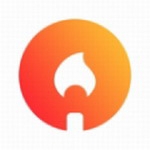处理带有密集水印的图片是平面设计领域常见的技术需求,当面对布满重复标识的图像素材时,掌握高效去除技巧尤为重要。本文将通过可视化教程演示如何运用Photoshop内置功能快速清理多重水印,该方法适用于各类含有重复元素的半透明水印处理。
多水印清理流程详解:
1、启动Photoshop图像处理软件,载入目标图片文件,激活工具栏时按M键切换至矩形选区工具;
2、精确框选单个完整水印区域,建议放大视图至200%确保选区边缘准确覆盖水印轮廓;

3、使用组合键Ctrl+J创建独立水印图层,通过方向键微移新建图层至邻近水印位置;

4、在图层面板将混合模式调整为颜色减淡,依次点击图像菜单→调整选项→反相命令(或直接按Ctrl+I组合键);

5、通过图层叠加覆盖原始水印区域,此时可观察到目标水印已被有效消除;
6、重复执行图层复制操作(快捷键Ctrl+J),将处理后的图层依次对齐覆盖其他水印区域;

7、完成所有水印覆盖后,合并可见图层(Shift+Ctrl+E)进行最终效果校验。
该技术方案基于反相原理与图层混合特性,通过建立水印样本的反向数据抵消原始图案。操作时需注意保持选区样本的完整性和一致性,建议配合Alt键进行选区叠加修正。对于复杂背景的水印处理,可结合内容识别填充功能进行二次优化。处理过程中建议分阶段保存不同版本文件,以便进行效果对比和修改追溯。
进阶应用时可创建动作脚本实现批量处理,对于周期性重复的水印阵列,可尝试定义图案配合混合模式进行快速覆盖。当遇到彩色水印时,需先进行去色处理(Shift+Ctrl+U)后再执行反相操作,确保颜色通道数据准确匹配。建议在处理完成后使用历史记录画笔工具对细节区域进行局部修复,以提升成品的自然度。